Introduction
Ce document décrit les étapes de configuration pour utiliser Citrix NetScaler load bablander pour CUIC.
Conditions préalables
Exigences
Cisco vous recommande de prendre connaissance des rubriques suivantes :
Composants utilisés
Les informations contenues dans ce document sont basées sur les versions de matériel et de logiciel suivantes :
- CUIC 11.0(1)
- Citrix NS : Édition appliance : Citrix NetScaler 1000v (10.1 version 125.8)
The information in this document was created from the devices in a specific lab environment. All of the devices used in this document started with a cleared (default) configuration. If your network is live, make sure that you understand the potential impact of any command.
Informations générales
CUIC est une plate-forme Web de création de rapports flexible et intuitive qui fournit des rapports sur les données pertinentes de l'entreprise. Avec CUIC, vous pouvez créer un portail d'informations complet où les rapports et les tableaux de bord des centres de contact sont développés et partagés dans l'ensemble de votre organisation. Dans les déploiements CUIC de grande envergure, le Citrix NetScaler 1000v (Load Balancer) est utilisé pour équilibrer la charge du trafic CUIC Hypertext Transfer Protocol (HTTP) et Hypertext Transfer Protocol Secure (HTTPS).
Diagramme du réseau

Accéder au rapport Unified Intelligence Center avec HTTP/HTTPS
Lorsque HTTP est désactivé sur le serveur CUIC, il s'agit du flux HTTP vers différents ports.
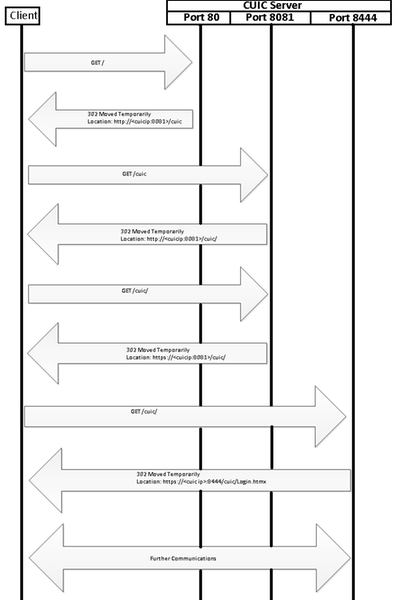
Configuration
Paramètres système
Configuration > Paramètres > Configurer les fonctionnalités de base
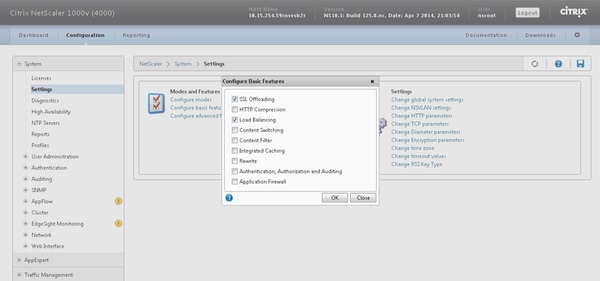
Télécharger la licence
Sans licence, SSL risque de ne pas fonctionner.
Accédez à System > Licenses > Manage Licenses > Update License
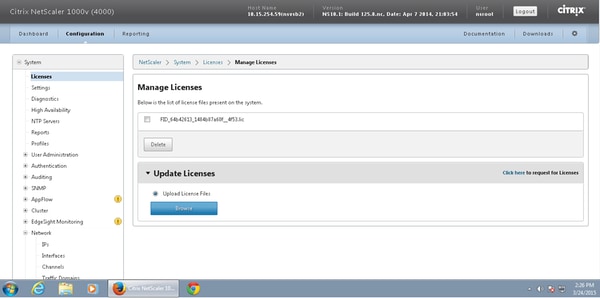
Configuration du réseau
Les clients communiquent avec l'équilibreur de charge via IP virtuelle (VIP) et l'équilibreur de charge communique avec CUIC via son adresse IP de sous-réseau (SNIP).
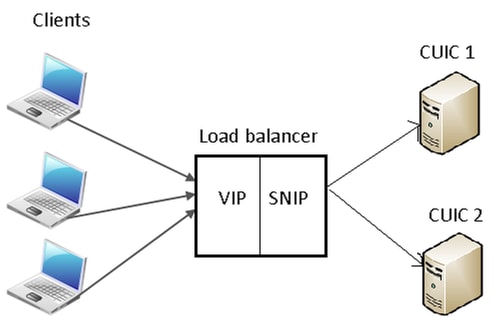
Cliquez sur System > Network > IPs > IPv4
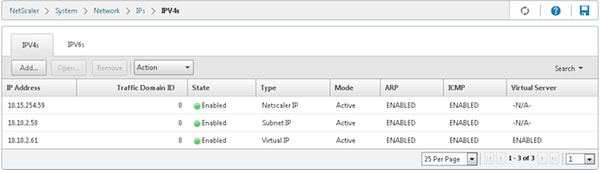
Créer IP de sous-réseau
Étape 1. Cliquez sur Add pour ajouter IP Address, sélectionnez Type as Subnet IP.
Étape 2. Cliquez sur Create pour créer l’adresse IP souhaitée.
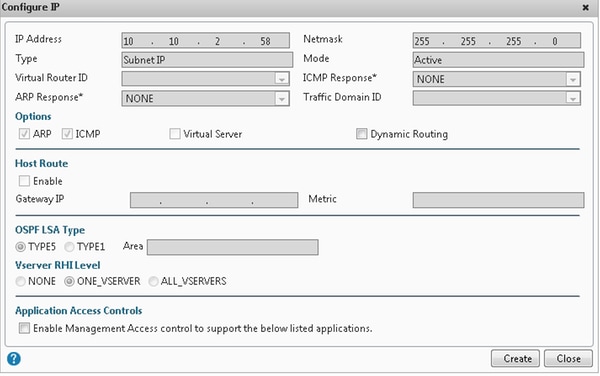
Créer un VIP
Étape 1. Cliquez sur Add pour ajouter une adresse IP, sélectionnez Type as Virtual IP.
Étape 2. Cliquez sur Create pour créer l’adresse IP souhaitée.
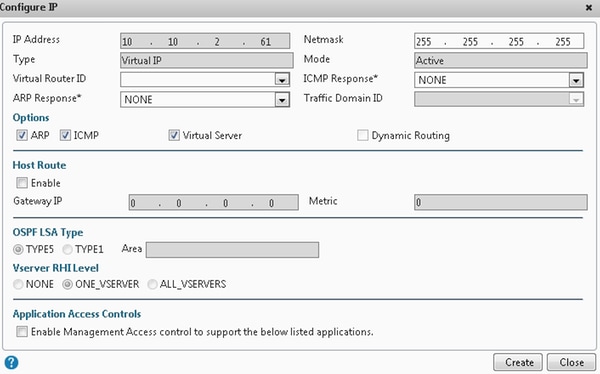
Créer des routes
Si nécessaire, créez des routes vers le réseau à partir duquel les requêtes HTTP/HTTPS arrivent à l'équilibreur de charge.
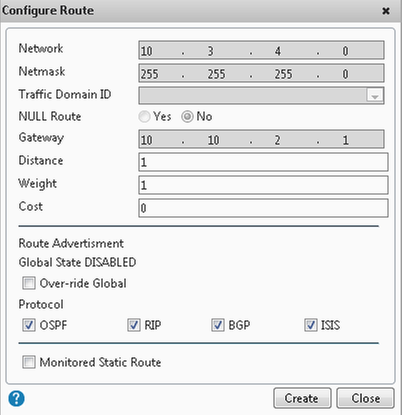
Cliquez sur Create pour créer la route souhaitée.
Configuration de l'équilibrage de charge HTTPS
Pour créer des entrées de serveur virtuel, une pour chaque port dans CUIC, trois ports doivent être surveillés (les ports HTTP 80.8081 et HTTPS 8444). Chaque entrée de serveur virtuel correspond à la combinaison IP/port qui reçoit le trafic HTTP du client (accès au rapport CUIC).
Les serveurs virtuels doivent être liés aux serveurs, pour envoyer le trafic de charge à ces derniers. Pour vérifier l'état de santé des moniteurs du serveur, ils doivent être attribués à chaque serveur. À l'aide des moniteurs, la charge détecte la défaillance du serveur (CUIC) et redistribue le trafic entrant aux serveurs qui sont en bon état pour répondre aux requêtes.
L'association est donc Serveur virtuel->Service et Serveur->Surveillance.
Résumé des configurations :
- Créer des moniteurs
- Créer des serveurs
- Créer des services avec une association de serveur
- Lier chaque service aux moniteurs correspondants
- Créer des serveurs virtuels
- Lier les services correspondants aux serveurs virtuels
- Créer un groupe de persistance et ajouter des serveurs virtuels
Cette image représente trois entrées de serveur virtuel et leur association.
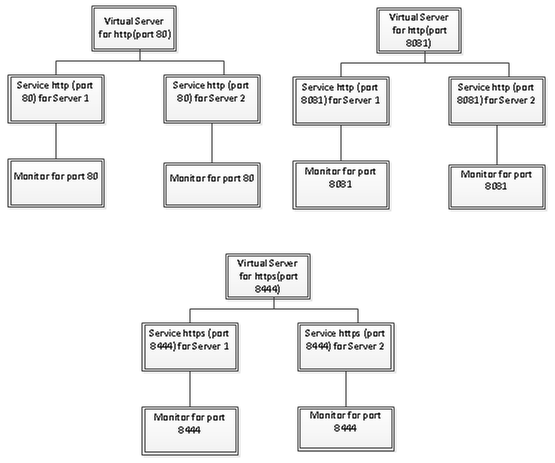
Créer des moniteurs
Accédez à Traffic Management > Load Balancing > Monitors
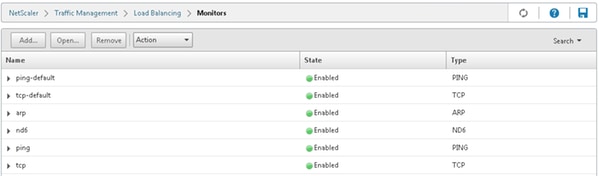
Pour créer un moniteur, accédez à Traffic Management > Load Balancing > Monitors, cliquez sur le bouton Add.
Trois types de moniteurs sont créés, pour les ports 80, 8081 et 8444.
Créer un moniteur pour le port http 80
Sélectionnez Type comme TCP et spécifiez Interval, Response Time-out, Down Time, Retries etc.
Cliquez sur Create pour créer le moniteur. Pour HTTPS, deux moniteurs doivent être créés (un par serveur).
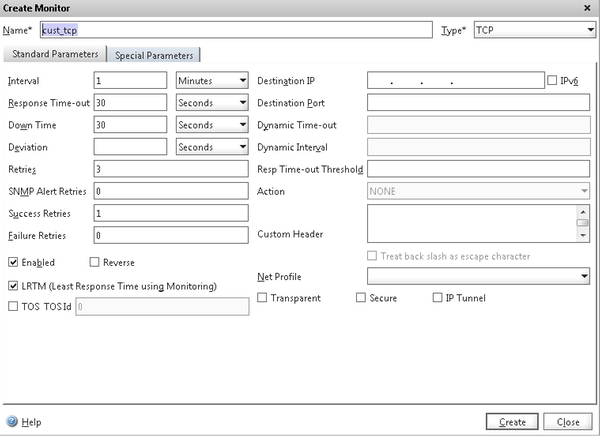
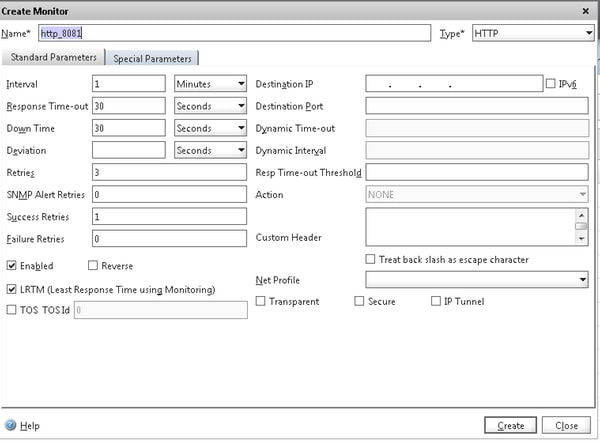
Pour HTTPS type monitor, configurez la section de paramètres spéciaux. Ce moniteur signale la réussite si la réponse à la requête HTTP est 200 ou 302.
Lorsque HTTP est désactivé dans CUIC, 302 est attendu sinon 200. Pour traiter les deux situations, 200 et 302 sont inclus.
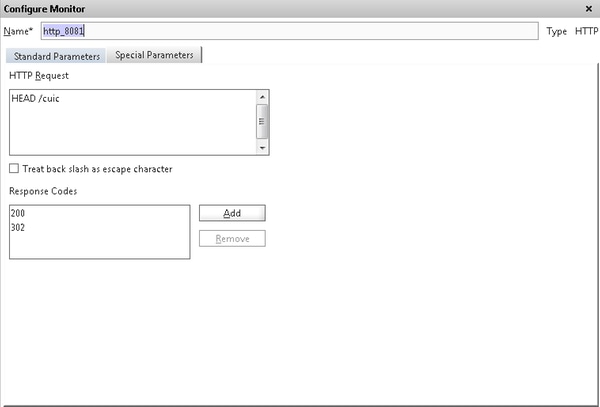
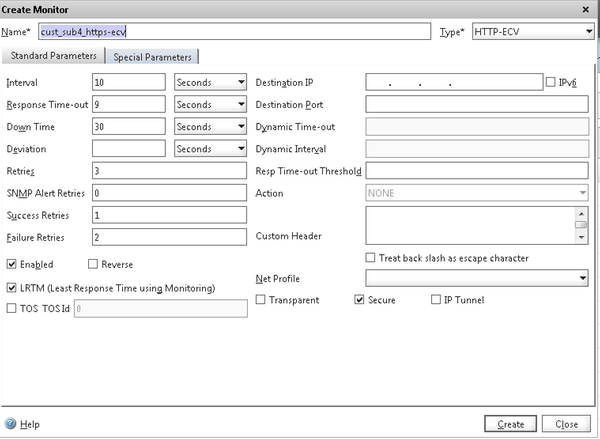
Pour HTTPS type monitor, configurez la section de paramètres spéciaux. Ce moniteur signale la réussite uniquement si la réponse contient une chaîne En service.
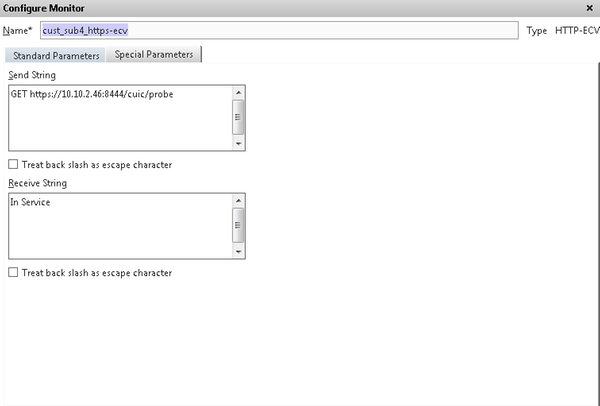
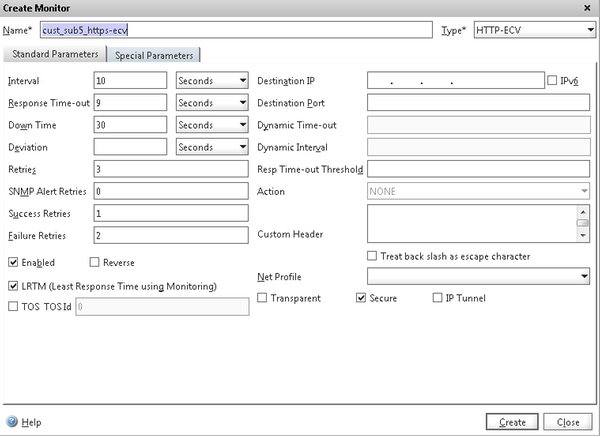
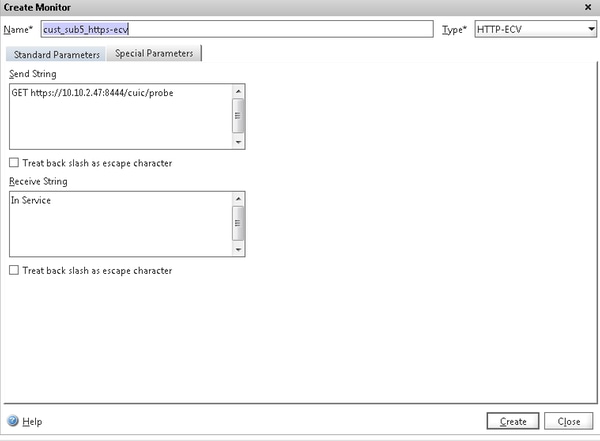
Créer des serveurs
Le serveur représente un noeud CUIC. Pour chaque noeud CUIC desservi par l'équilibreur de charge, une entrée de serveur est requise.
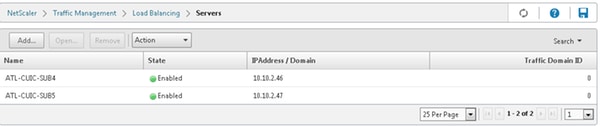
Pour créer un serveur, accédez à Traffic Management > Load Balancing > Servers, cliquez sur le bouton Add.

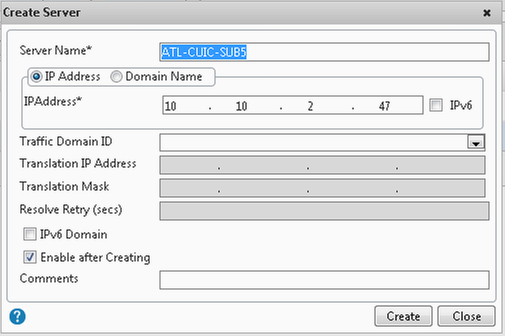
Créer des services
Pour créer un moniteur, accédez à Traffic Management > Load Balancing > Services, cliquez sur Add.
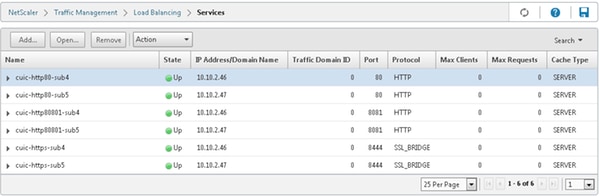
Lorsqu'aucun moniteur n'est associé, un moniteur par défaut peut être affiché dans la zone configurée. Sans supprimer cela, sélectionnez le moniteur correct parmi les moniteurs disponibles dans la liste disponible (dans cette image, il s'agit de cust_tcp) et cliquez sur Add pour le déplacer vers la liste Configuré. Click OK. La prochaine fois que cette page sera ouverte, elle n'affichera que le moniteur sélectionné. Le moniteur par défaut disparaît. Cela se produit parce que ; un service doit toujours être associé à un service surveillé. Si rien n'est configuré, l'équilibreur de charge en fournit un par défaut, mais lorsque l'utilisateur sélectionne un surveillé, l'équilibreur de charge retire le surveillant par défaut.
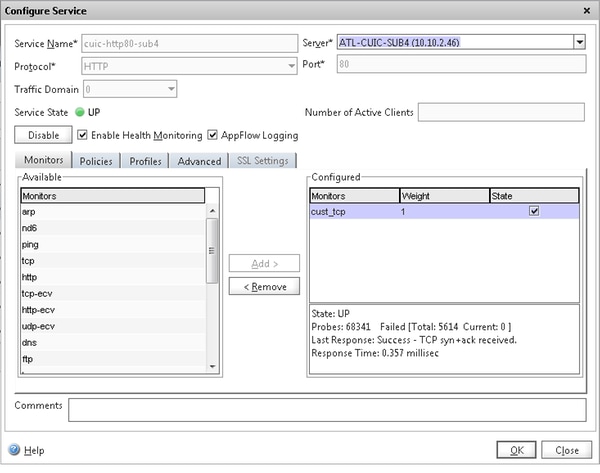

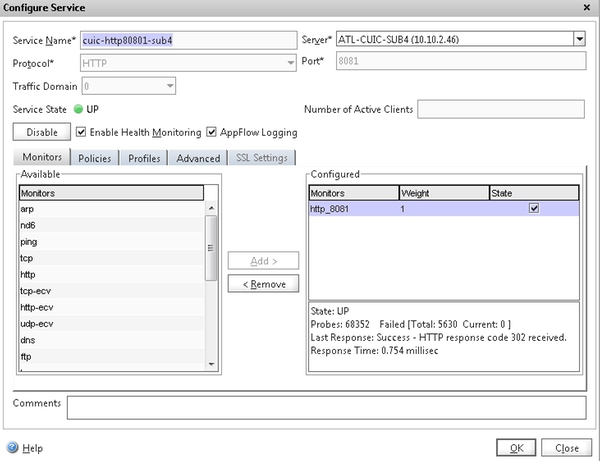
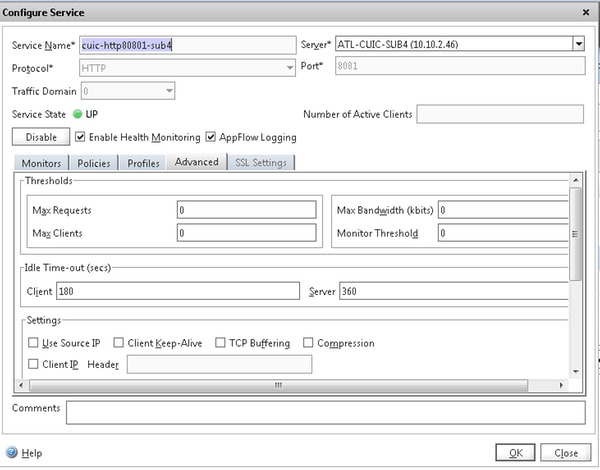
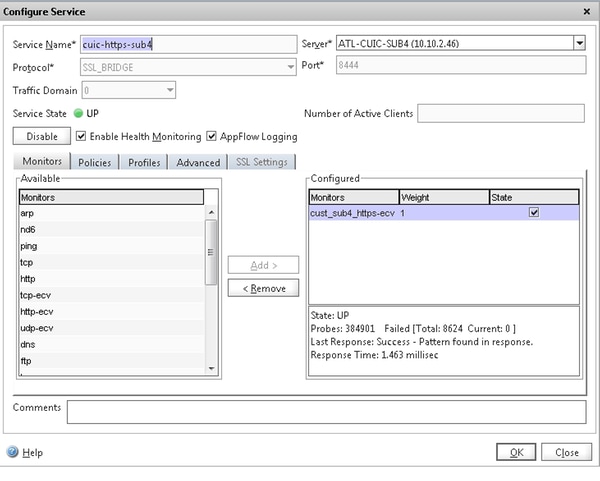
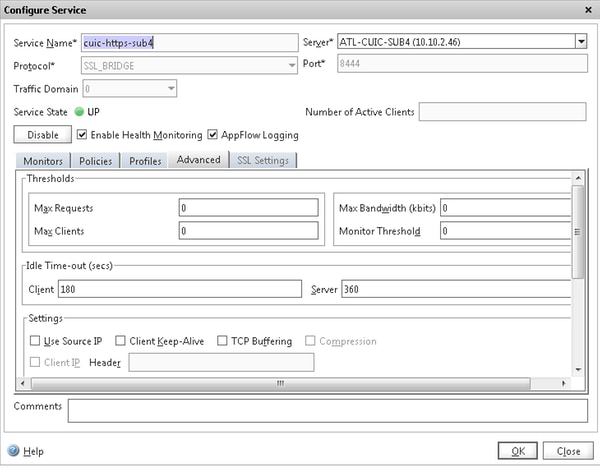
Créer un serveur virtuel
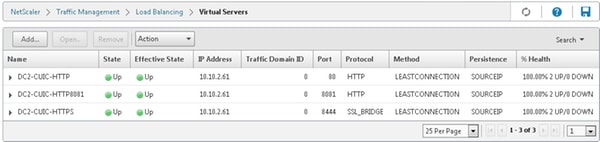
Pour créer un serveur virtuel, accédez à Traffic Management > Load Balancing > Virtual Servers, puis cliquez sur Add.
Vérifiez les services qui doivent être associés à ce service virtuel.
Dans l'onglet Méthode et persistance, sélectionnez Méthode comme Connexion minimale, Persistance comme IP SOURCE et Délai d'attente comme 40 minutes. Cela est dû au fait que la fréquence d'actualisation des rapports historiques par défaut est définie sur 30 minutes ; vous devez configurer une valeur supérieure à la fréquence d'actualisation. Si vous configurez une fréquence d'actualisation différente pour le rapport historique, modifiez également cette valeur.
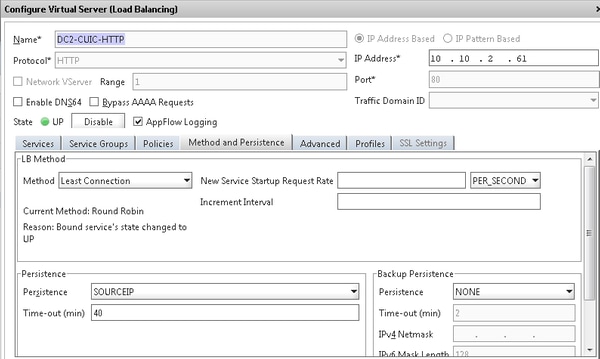
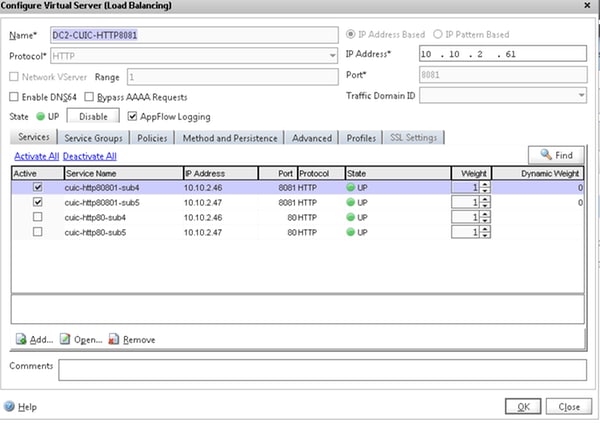
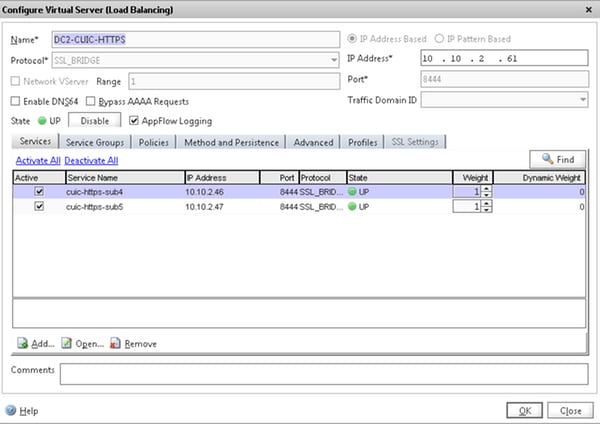
Créer des groupes de persistance
Pour créer un groupe de persistance, accédez à Traffic Management > Load Balancing > Persistency Groups, cliquez sur Add.
Sélectionnez Méthode comme Connexion minimale, Persistance comme SOURCEIP et Délai d'attente comme 40 minutes. Cela est dû au fait que la fréquence d'actualisation des rapports historiques par défaut est définie sur 30 minutes ; vous devez configurer une valeur supérieure à la fréquence d'actualisation. Si vous configurez une fréquence d'actualisation différente pour le rapport historique, modifiez également cette valeur.
Étant donné que chaque serveur CUIC écoute sur trois ports, vous devez inclure les trois serveurs virtuels ici. Si un client demande au port HTTP 80 qui est déjà envoyé à un serveur CUIC particulier, toutes les demandes de ce client ciblant le port 8081, 8444 sont acheminées vers le même CUIC.
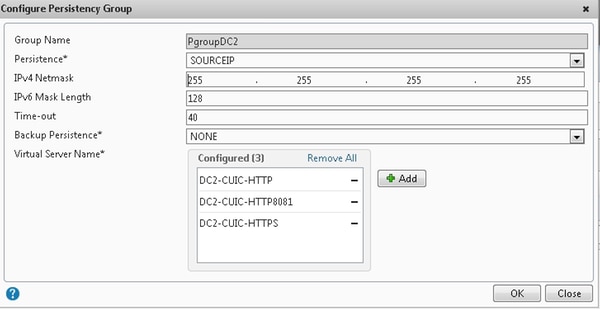
Référence
1. http://support.citrix.com/proddocs/topic/netscaler/ns-gen-netscaler-wrapper-con.html


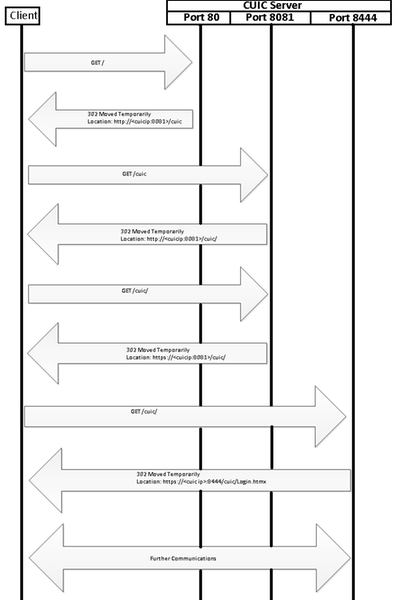
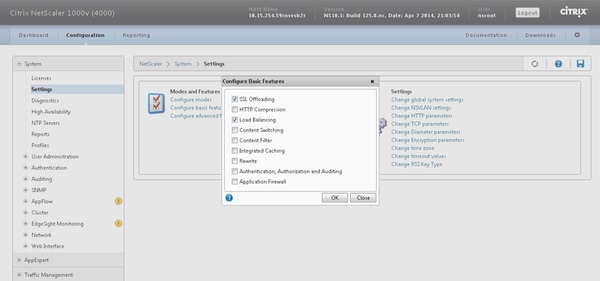
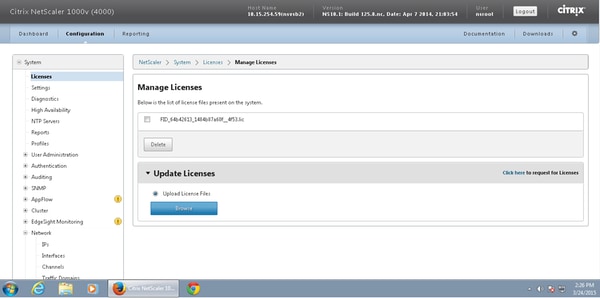
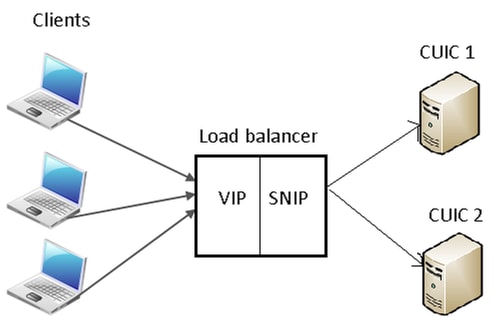
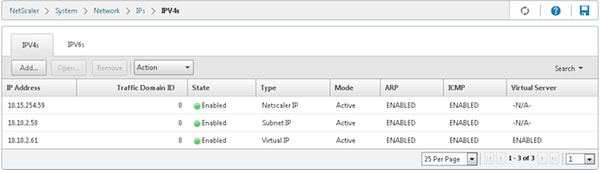
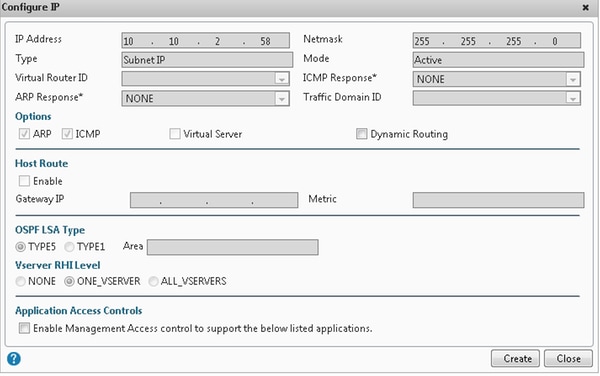
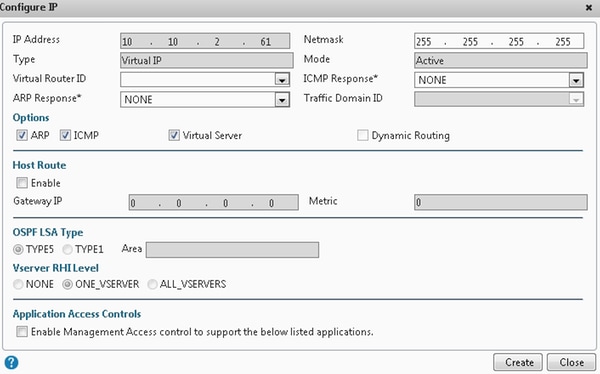
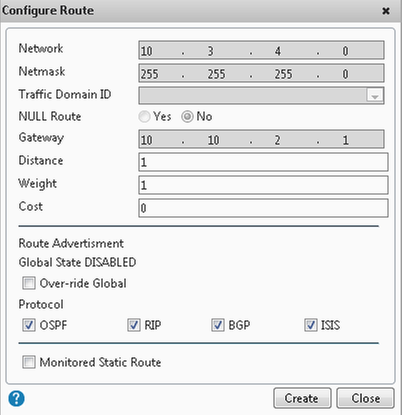
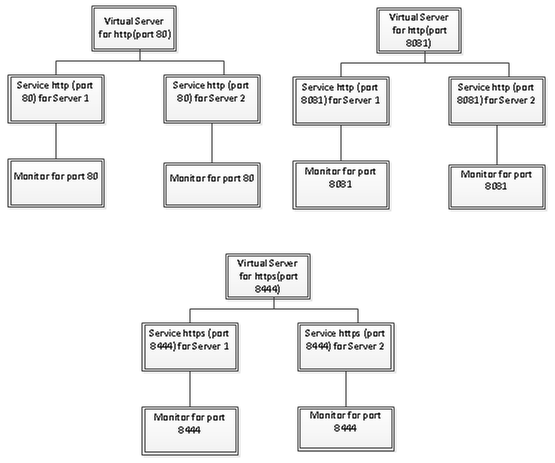
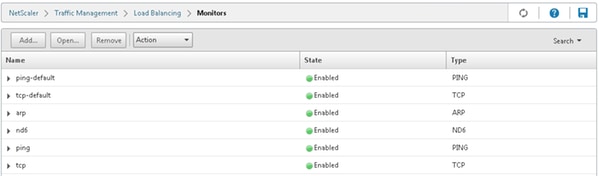
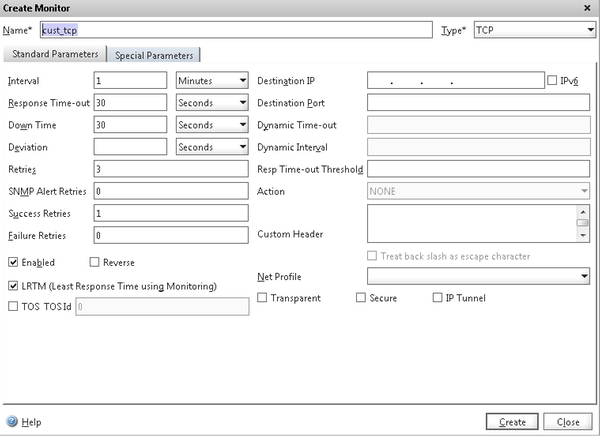
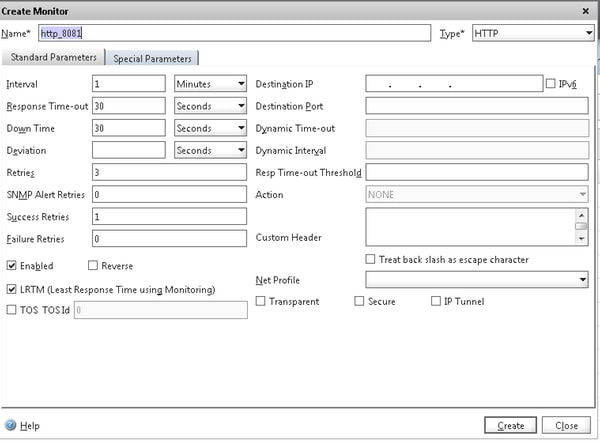
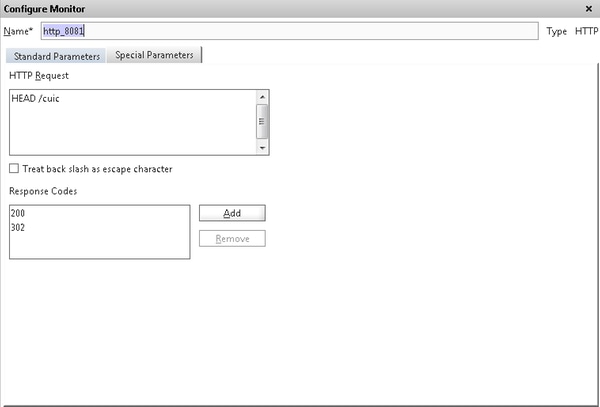
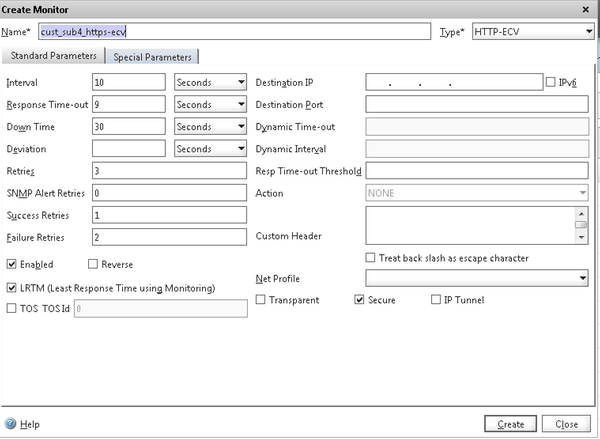
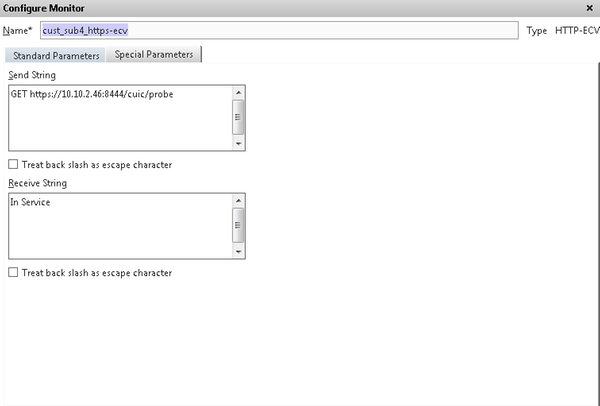
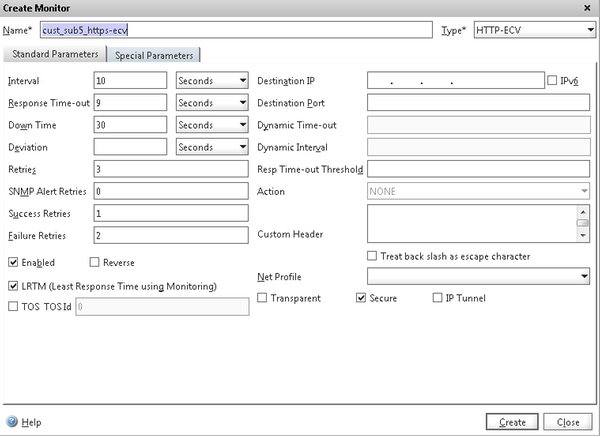
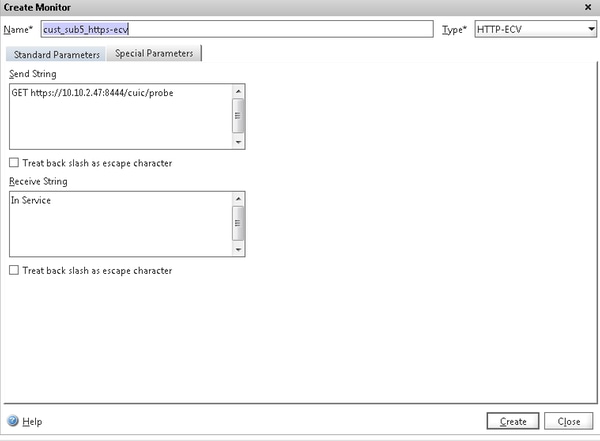
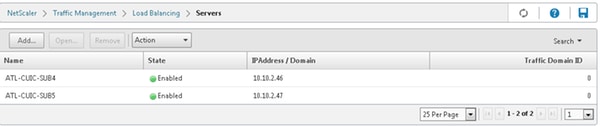

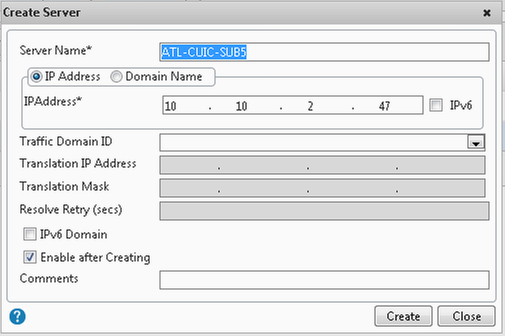
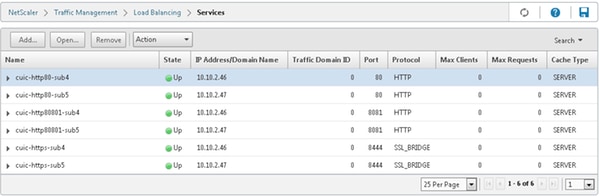
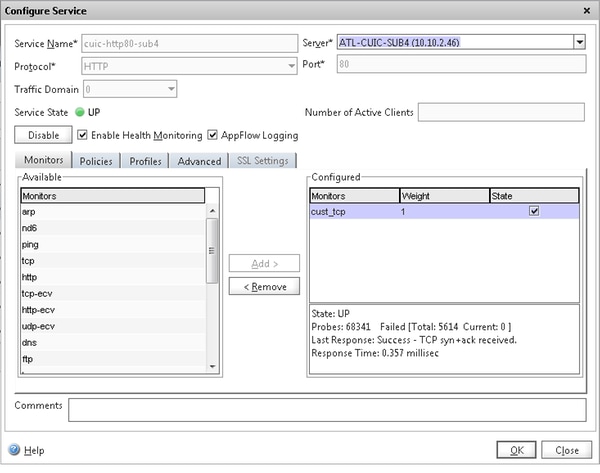

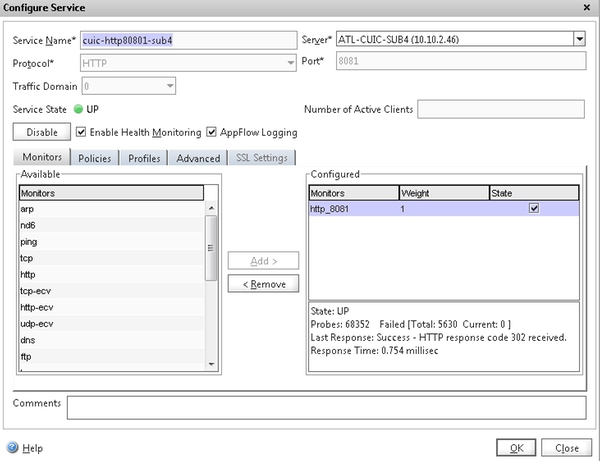
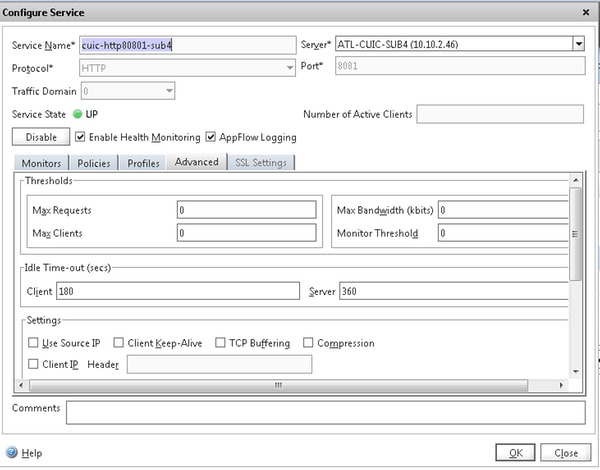
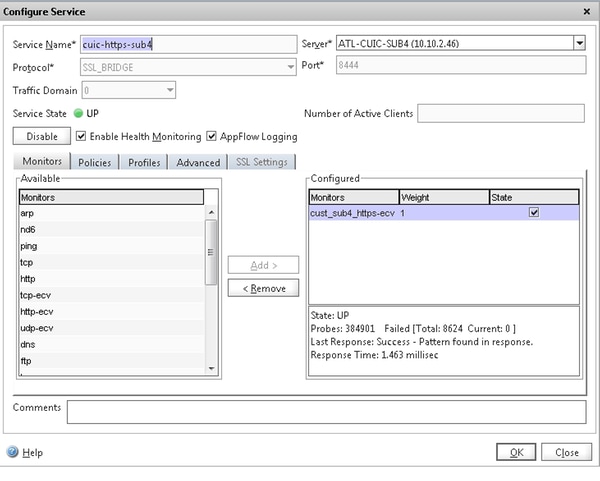
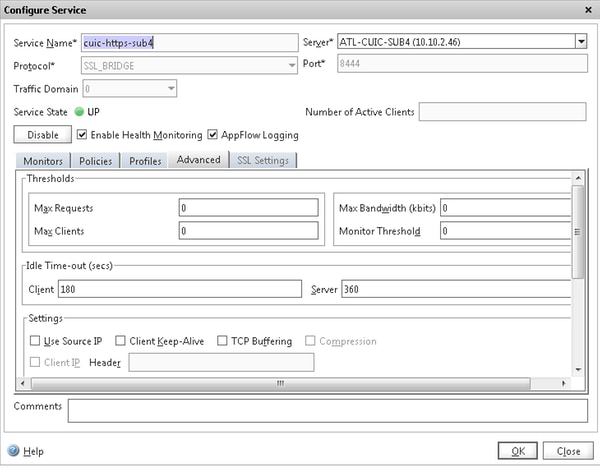
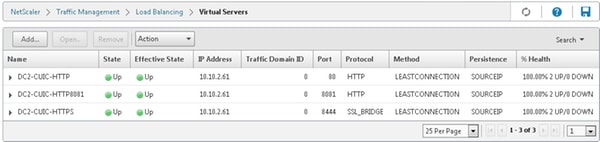
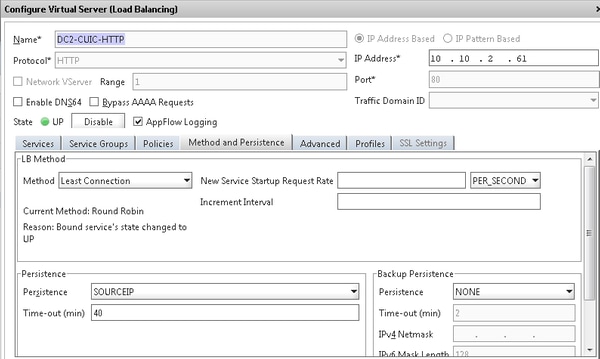
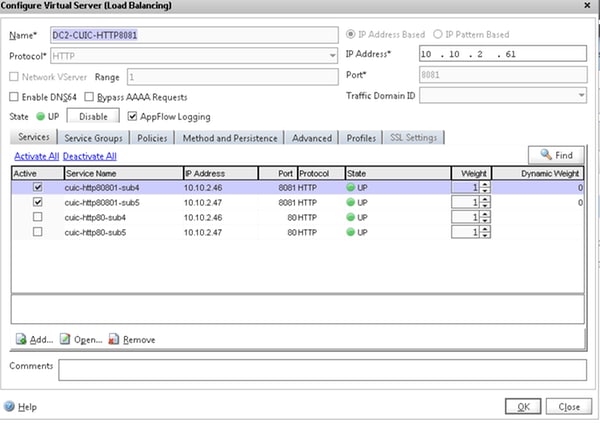
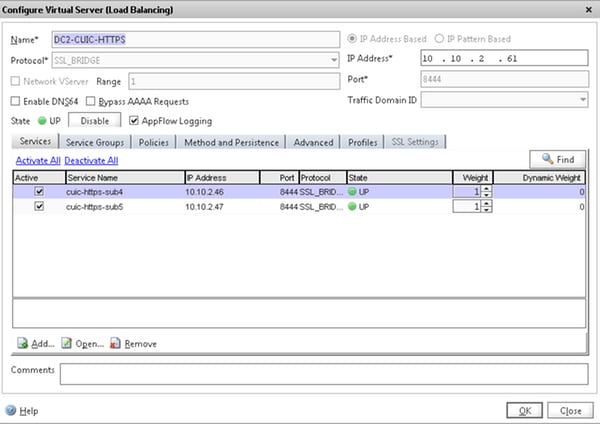
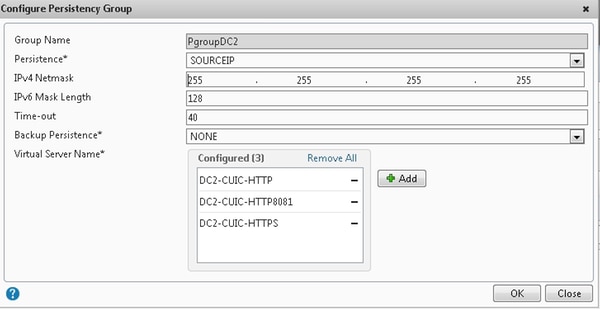
 Commentaires
Commentaires